SimCapture Enterprise : Comment créer et utiliser des évaluations de cours
Découvrez comment créer et utiliser des évaluations de cours avec SimCapture Enterprise pour les commentaires, les rapports de données et bien plus encore.
- Notes de version de SimCapture Cloud
- Aide à l'administrateur et au corps professoral SimCapture Cloud
- Aide SimCapture Cloud Learner
- Aide SimCapture sur site
- Aide SimCapture pour les compétences
- Aide de l'application SimCapture Mobile Camera
- Aide des applications compagnons SimCapture
- Cas d'utilisation SimCapture Cloud
- Aide aux intégrations
- Aide aux informations techniques sur le matériel et le réseau
- Glossaire
- Samaritan Help
Une évaluation de cours n'est pas associée à une séance ou à un scénario et peut être attribuée à tout moment à un participant. Il peut s'agir, par exemple, d'évaluer le corps enseignant qui anime une séance ou d'évaluer les participants en fin de cours.
Créer une évaluation de cours
Une évaluation de cours est indépendante de toute session ou scénario. Elle est attribuée aux apprenants à partir du programme du cours. Pour créer une évaluation de cours, procédez comme suit :
- Cliquez sur le cours dans lequel vous souhaitez travailler, puis, dans le champ Programme , cliquez sur Ajouter une nouvelle évaluation .
- Une fenêtre contextuelle apparaîtra vous demandant si vous souhaitez créer un nouveau fichier ou copier un fichier .
- Sélectionnez Créer nouveau .
- Remplissez le champ Titre et la description requis .
- Cliquez sur Enregistrer .
À partir de là, vous serez redirigé vers la page d'évaluation, où des questions peuvent être ajoutées, modifiées, prévisualisées et où le statut de l'étudiant avec l'évaluation peut être consulté.
Champs d'évaluation des cours
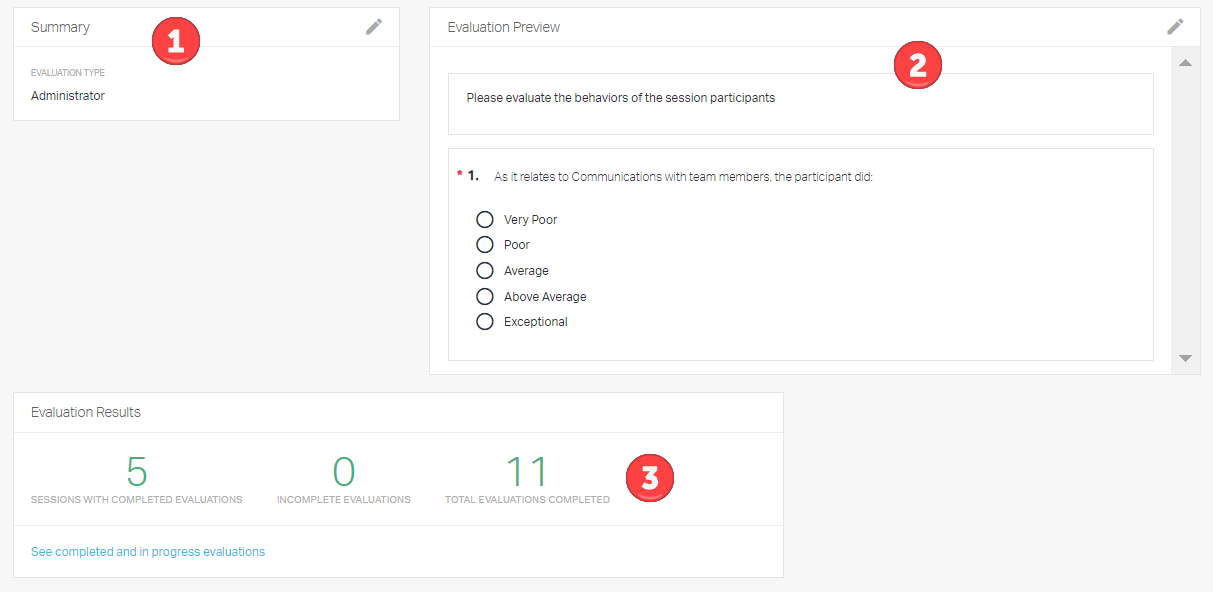
Résumé – Le champ Résumé contient des informations relatives à l’évaluation.
Champ d’aperçu de l’évaluation – Le champ d’aperçu de l’évaluation affiche les questions de l’évaluation.
Champ Résultats – Ce champ affiche les résultats des évaluations des participants admissibles et assignés. Un lien permet d'accéder aux informations spécifiques des participants concernant l'état d'avancement des évaluations.
Attribution et réalisation des évaluations de cours
Une fois l'évaluation créée, vous pouvez l'attribuer depuis l'agenda du cours en cliquant sur le lien « Accéder à l'agenda complet » , puis sur « Attribuer l'évaluation du cours » . Vous pouvez ensuite sélectionner l'heure de publication et de retrait, et attribuer l'évaluation à tous les utilisateurs du cours ou à des utilisateurs spécifiques. Vous pouvez également choisir si vous souhaitez que les utilisateurs enregistrent leur évaluation et la terminent ultérieurement ou qu'elle soit commencée et terminée au cours de la même session. N'oubliez pas de cliquer sur « Enregistrer » .
Remarque : N'oubliez pas de définir votre cours sur « En cours » avant la publication de votre évaluation s'il est en cours de développement. Les cours en cours de développement ou terminés n'apparaîtront pas dans le portfolio de l'apprenant.

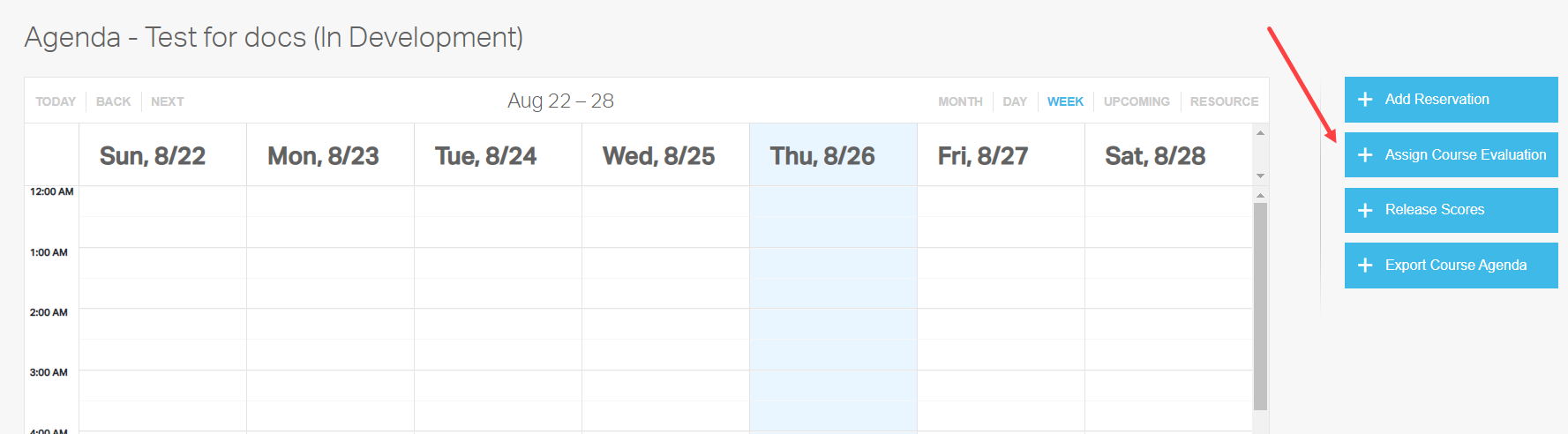
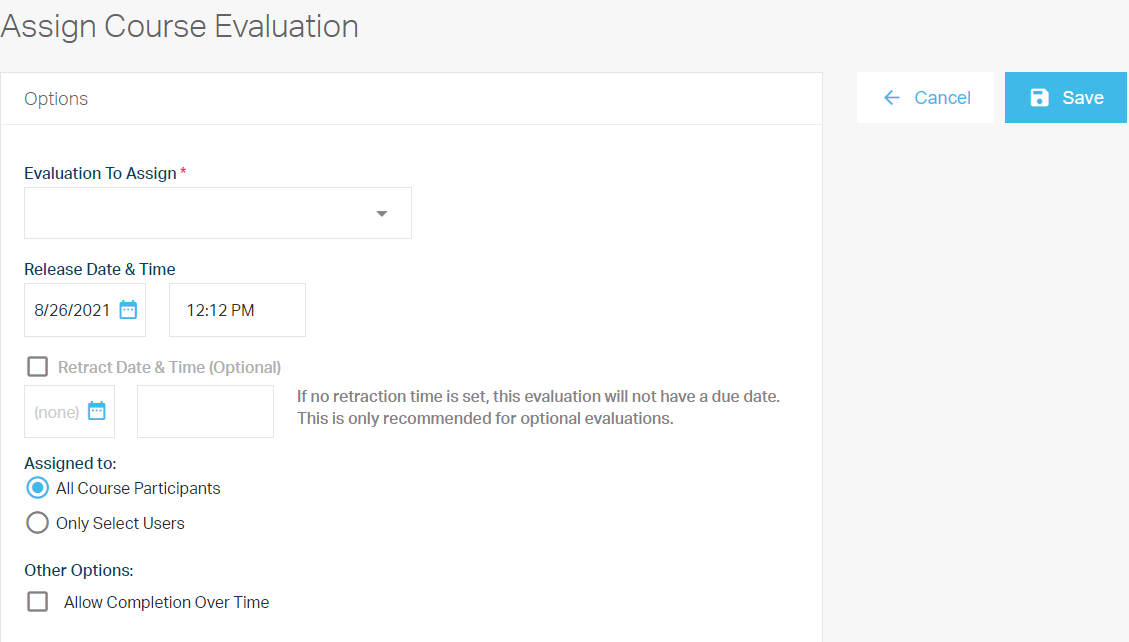
À l'heure prévue, l'évaluation du cours s'affichera pour être complétée à partir du portfolio de l'étudiant sous le module « Mes cours actifs ».
Impression des évaluations de cours
En tant qu'administrateur , vous pouvez désormais imprimer vos évaluations de cours vierges, existantes, en cours et terminées. Pour cela, cliquez sur le nom de votre évaluation, cliquez sur Imprimer , sélectionnez vos options d'impression, puis cliquez à nouveau sur Imprimer. Le message suivant s'affichera : « Un fichier PDF est en cours de génération pour ce modèle d'évaluation. Le téléchargement commencera lorsqu'il sera prêt. » Cliquez sur « Terminé » et votre rapport sera téléchargé au format PDF.
Évaluations de cours vierges
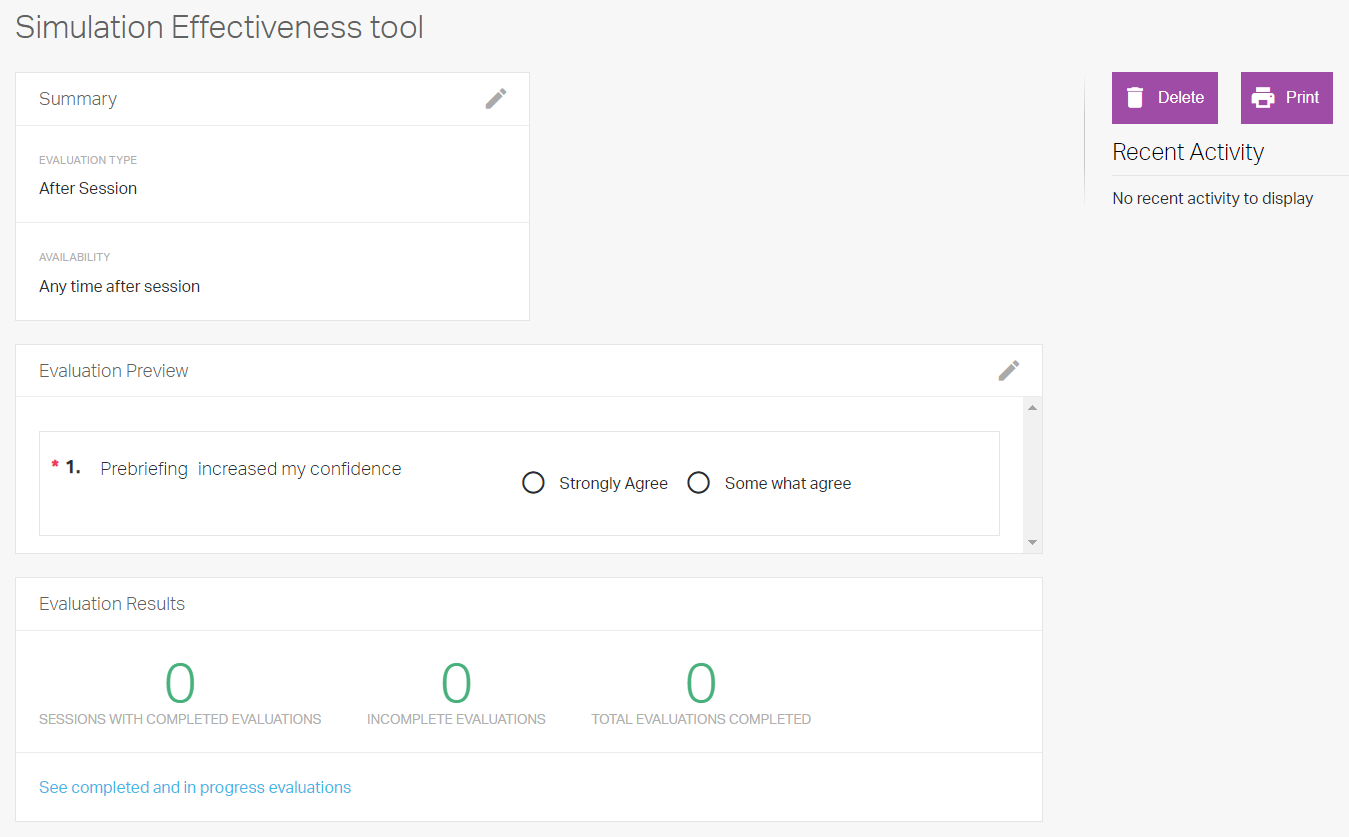
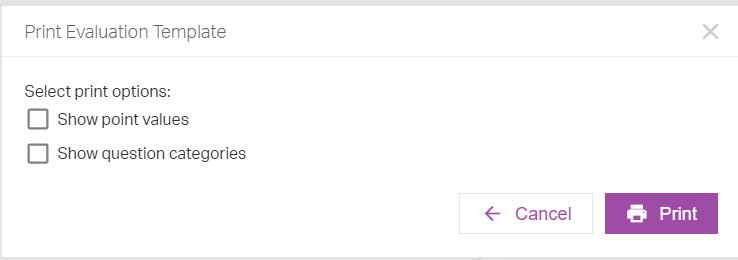
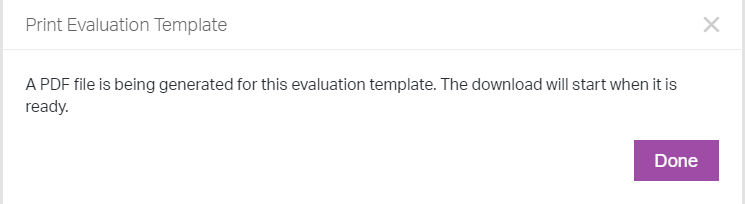
Évaluations des cours terminés et en cours
Pour imprimer les évaluations de cours en cours et terminées, cliquez sur Voir les évaluations terminées et en cours .
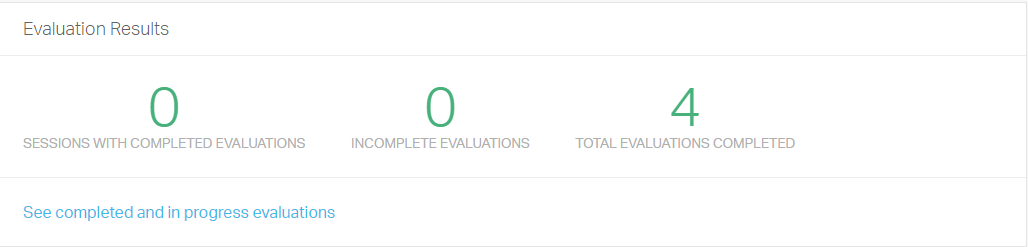
Cliquez sur Imprimer et sélectionnez vos options dans la zone Modèle d’évaluation d’impression .
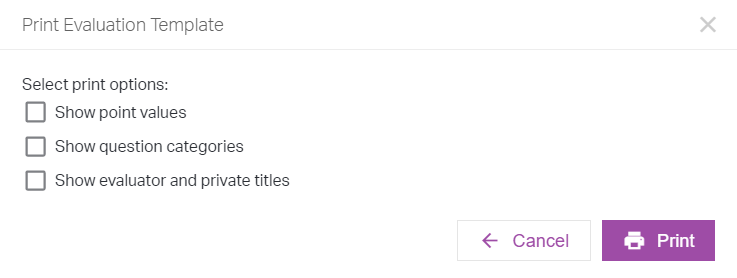
Le message suivant s'affichera : « Un fichier PDF est en cours de génération pour ce modèle d'évaluation. Le téléchargement commencera lorsqu'il sera prêt. » Cliquez sur « Terminé » et votre rapport sera téléchargé au format PDF.
Réponses codées par couleur
Une fois ces évaluations imprimées, les zones colorées suivantes apparaîtront sur le rapport. Ce code couleur n'est visible que si des questions avec des valeurs en points sont sélectionnées.
- Vert clair - réponse sélectionnée avec crédit partiel.
- Vert foncé - réponse sélectionnée avec crédit complet.
- Rouge - Aucune réponse sélectionnée avec crédit.
- Gris clair - crédit partiel, réponse non sélectionnée.
- Gris foncé - réponse non sélectionnée avec crédit complet.